Como desabilitar o modo de exibição de conversa no Windows Mail

Como em outros aplicativos de email, o modo de exibição de conversas no Windows Mail agrupa todas as mensagens com o mesmo tópico em um único monitor. É útil para acompanhar longos segmentos de e-mail com muitos colaboradores, mas não é para todos. Felizmente, é fácil desativar o Windows Mail.
Abra o Mail clicando em Iniciar e, em seguida, digitando Mail. Na janela principal, clique no ícone Configurações.
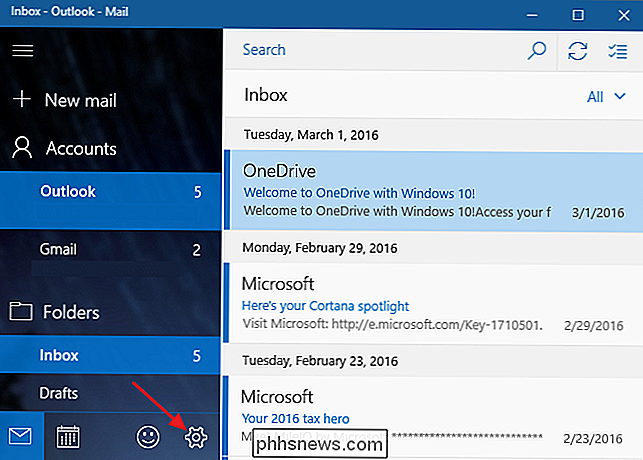
No painel Configurações, clique em Leitura.
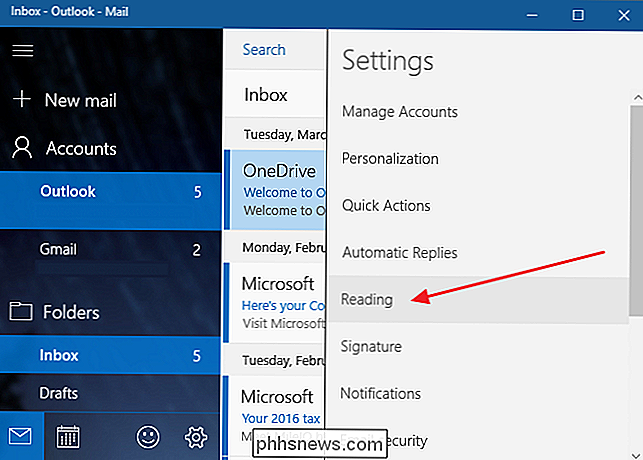
Nas configurações de Leitura, role até a parte inferior e clique em Desativado para a opção "Mostrar mensagens organizadas por conversa".
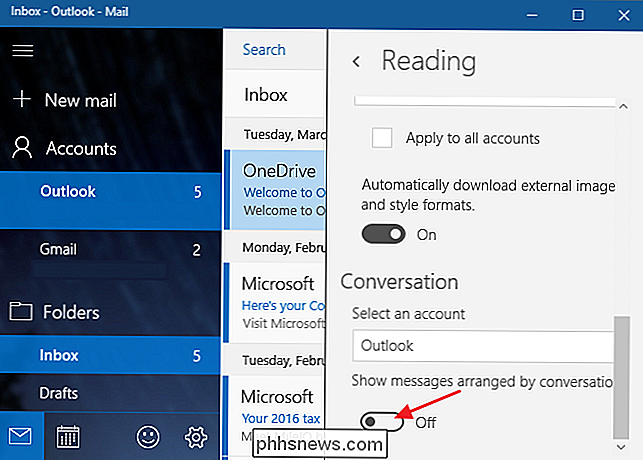
Isso é tudo que você precisa fazer. Deste ponto em diante, as mensagens com o mesmo tópico não serão mais agrupadas e, em vez disso, serão exibidas como mensagens individuais em suas pastas de correio.

Como assistir TV através do seu Xbox One, mesmo sem cabo
A Microsoft minimizou os recursos de TV do Xbox One desde o seu lançamento, mas o Xbox One ainda oferece integração útil de TV. Ele foi aprimorado: você não precisa mais de uma assinatura por cabo ou satélite para assistir à TV. Você pode assistir à TV gratuitamente com uma antena. Se você tiver um Xbox One, considere seriamente a configuração da integração com a TV.

Como corrigir pular e atrasar no VLC Reproduzindo arquivos de vídeo de alta definição
O VLC é o rei de todas as mídias ... ele reproduz quase tudo em qualquer plataforma, a qualquer hora, em qualquer lugar. É ótimo. Ultimamente, no entanto, tenho tido problemas com o VLC pulando sempre que estou reproduzindo streaming de mídia de alta definição em uma rede. Altere o quanto o VLC armazena o vídeo Primeiro, abra as preferências do VLC indo em Ferramentas> Preferências.



